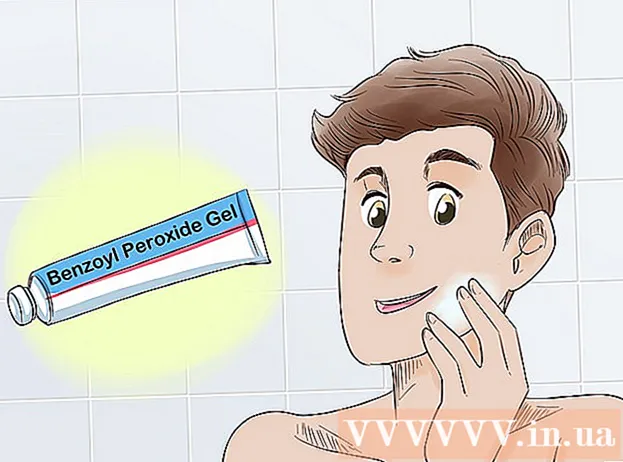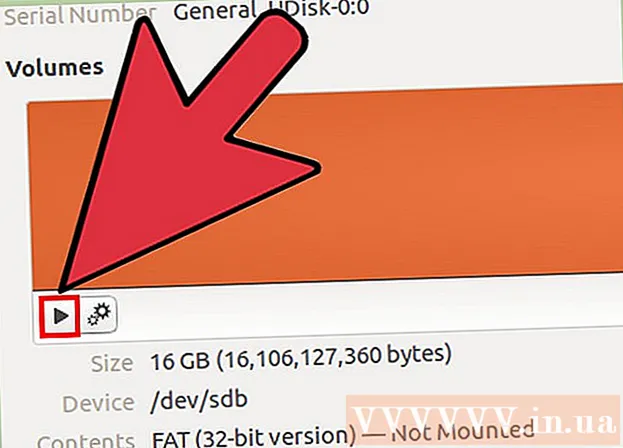Autor:
Clyde Lopez
Fecha De Creación:
24 Mes De Julio 2021
Fecha De Actualización:
1 Mes De Julio 2024
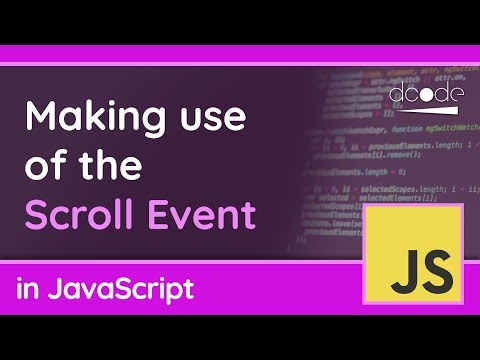
Contenido
- Pasos
- Método 1 de 7: Google Chrome (en una computadora)
- Método 2 de 7: Google Chrome (en un dispositivo Android)
- Método 3 de 7: Safari (computadora)
- Método 4 de 7: Safari (en iPhone)
- Método 5 de 7: Firefox (escritorio)
- Método 6 de 7: Firefox (en un dispositivo Android)
- Método 7 de 7: Internet Explorer
- Consejos
- Advertencias
Este artículo le mostrará cómo deshabilitar JavaScript en su navegador web.JavaScript es responsable de cargar contenido dinámico en las páginas web, por lo que deshabilitarlo acelerará la carga del sitio web. En la mayoría de los navegadores web y sus versiones móviles, JavaScript se puede desactivar en la configuración del navegador; sin embargo, JavaScript no está deshabilitado en Google Chrome y Firefox para iPhone o Microsoft Edge.
Pasos
Método 1 de 7: Google Chrome (en una computadora)
 1 Inicie Google Chrome
1 Inicie Google Chrome  . Haga clic en el icono de la bola rojo-amarillo-verde-azul.
. Haga clic en el icono de la bola rojo-amarillo-verde-azul.  2 Haga clic en ⋮. Este símbolo está en la esquina superior derecha de la página. Se abrirá un menú.
2 Haga clic en ⋮. Este símbolo está en la esquina superior derecha de la página. Se abrirá un menú.  3 Haga clic en Ajustes. Está en el menú desplegable. Se abrirá la página de configuración de Chrome.
3 Haga clic en Ajustes. Está en el menú desplegable. Se abrirá la página de configuración de Chrome.  4 Desplácese hacia abajo y toque Adicional ▼. Esta opción está en la parte inferior de la página.
4 Desplácese hacia abajo y toque Adicional ▼. Esta opción está en la parte inferior de la página.  5 Desplácese hacia abajo y toque Configuración del sitio. Encontrará esta opción en la parte inferior de la sección Privacidad y seguridad.
5 Desplácese hacia abajo y toque Configuración del sitio. Encontrará esta opción en la parte inferior de la sección Privacidad y seguridad.  6 Haga clic en JavaScript. Está en el medio de la página.
6 Haga clic en JavaScript. Está en el medio de la página.  7 Haga clic en el control deslizante azul junto a "Permitido (recomendado)"
7 Haga clic en el control deslizante azul junto a "Permitido (recomendado)"  . Está en la parte superior derecha de la página. El control deslizante se vuelve gris
. Está en la parte superior derecha de la página. El control deslizante se vuelve gris  - esto significa que JavaScript está deshabilitado.
- esto significa que JavaScript está deshabilitado. - Si el control deslizante está gris y muestra "Bloqueado" junto a él, JavaScript ya está deshabilitado.
Método 2 de 7: Google Chrome (en un dispositivo Android)
 1 Inicie Google Chrome
1 Inicie Google Chrome  . Haga clic en el icono de la bola rojo-amarillo-verde-azul.
. Haga clic en el icono de la bola rojo-amarillo-verde-azul. - No podrá deshabilitar JavaScript en Chrome para iPhone / iPad.
 2 Haga clic en ⋮. Este símbolo está en la esquina superior derecha de la pantalla. Se abrirá un menú.
2 Haga clic en ⋮. Este símbolo está en la esquina superior derecha de la pantalla. Se abrirá un menú.  3 Haga clic en Ajustes. Está en la parte inferior del menú desplegable.
3 Haga clic en Ajustes. Está en la parte inferior del menú desplegable.  4 Desplácese hacia abajo y toque Configuración del sitio. Encontrarás esta opción en la parte inferior del menú de configuración de Chrome.
4 Desplácese hacia abajo y toque Configuración del sitio. Encontrarás esta opción en la parte inferior del menú de configuración de Chrome.  5 Grifo JavaScript. Está en el medio de la página.
5 Grifo JavaScript. Está en el medio de la página.  6 Toca el control deslizante azul de JavaScript
6 Toca el control deslizante azul de JavaScript  . El interruptor se vuelve gris
. El interruptor se vuelve gris  - esto significa que JavaScript está deshabilitado.
- esto significa que JavaScript está deshabilitado. - Si el control deslizante está gris, JavaScript ya está deshabilitado en Chrome para Android.
- Si actualiza Google Chrome, es posible que deba desactivar JavaScript nuevamente.
Método 3 de 7: Safari (computadora)
 1 Inicie Safari. Haga clic en el icono de la brújula azul en el muelle.
1 Inicie Safari. Haga clic en el icono de la brújula azul en el muelle.  2 Haga clic en Safari. Está en la esquina superior izquierda de la pantalla. Se abrirá un menú.
2 Haga clic en Safari. Está en la esquina superior izquierda de la pantalla. Se abrirá un menú.  3 Haga clic en Ajustes. Esta opción está en el menú. Se abrirá la ventana de configuración.
3 Haga clic en Ajustes. Esta opción está en el menú. Se abrirá la ventana de configuración.  4 Ir a la pestaña Proteccion. Lo encontrará en la parte superior de la ventana.
4 Ir a la pestaña Proteccion. Lo encontrará en la parte superior de la ventana.  5 Desmarque la casilla junto a Habilitar JavaScript. Está al lado del encabezado Contenido web en el medio de la ventana. JavaScript estará deshabilitado.
5 Desmarque la casilla junto a Habilitar JavaScript. Está al lado del encabezado Contenido web en el medio de la ventana. JavaScript estará deshabilitado. - Si la casilla de verificación no está presente, JavaScript ya está deshabilitado.
Método 4 de 7: Safari (en iPhone)
 1 Inicie la aplicación de configuración
1 Inicie la aplicación de configuración  . Haga clic en el icono con forma de engranaje sobre el fondo gris.
. Haga clic en el icono con forma de engranaje sobre el fondo gris.  2 Desplácese hacia abajo y toque Safari. Encontrarás esta opción en el medio de la página de configuración.
2 Desplácese hacia abajo y toque Safari. Encontrarás esta opción en el medio de la página de configuración.  3 Desplácese hacia abajo y toque Adicional. Está al final de la página.
3 Desplácese hacia abajo y toque Adicional. Está al final de la página.  4 Toca el control deslizante verde de JavaScript
4 Toca el control deslizante verde de JavaScript  . El control deslizante se vuelve blanco
. El control deslizante se vuelve blanco  - Esto significa que el navegador Safari en el iPhone ya no cargará contenido JavaScript.
- Esto significa que el navegador Safari en el iPhone ya no cargará contenido JavaScript. - Si el control deslizante es blanco, JavaScript ya está deshabilitado.
- Si actualiza su iPhone, es posible que deba desactivar JavaScript nuevamente.
Método 5 de 7: Firefox (escritorio)
 1 Inicie Firefox. Haga clic en el icono del zorro naranja en la bola azul.
1 Inicie Firefox. Haga clic en el icono del zorro naranja en la bola azul.  2 Haz clic en la barra de direcciones. Este cuadro de texto largo se encuentra en la parte superior de la ventana de Firefox.
2 Haz clic en la barra de direcciones. Este cuadro de texto largo se encuentra en la parte superior de la ventana de Firefox. - Si hay texto en la barra de direcciones, elimínelo.
 3 Vaya a la página de configuración. Ingresar acerca de: config y presione ↵ Entrar.
3 Vaya a la página de configuración. Ingresar acerca de: config y presione ↵ Entrar.  4 Haga clic en ¡Corro el riesgo!Cuando se le solicite. Este botón azul está en el centro de la página.
4 Haga clic en ¡Corro el riesgo!Cuando se le solicite. Este botón azul está en el centro de la página.  5 Haga clic en el cuadro de texto "Buscar". Lo encontrará en la parte superior de la página.
5 Haga clic en el cuadro de texto "Buscar". Lo encontrará en la parte superior de la página.  6 Busque la opción de JavaScript. Ingresar javascripty luego busque la opción "javascript.enabled" en la parte superior de la página.
6 Busque la opción de JavaScript. Ingresar javascripty luego busque la opción "javascript.enabled" en la parte superior de la página.  7 Haga doble clic en el parámetro "javascript.enabled". Está en la parte superior de la lista de resultados de búsqueda. El valor del parámetro cambiará a "falso"; esto significa que JavaScript está deshabilitado.
7 Haga doble clic en el parámetro "javascript.enabled". Está en la parte superior de la lista de resultados de búsqueda. El valor del parámetro cambiará a "falso"; esto significa que JavaScript está deshabilitado. - Si la columna Valor a la derecha del parámetro especificado muestra "falso" en lugar de "verdadero", JavaScript ya está deshabilitado.
Método 6 de 7: Firefox (en un dispositivo Android)
 1 Inicie Firefox. Haga clic en el icono del zorro naranja en la bola azul.
1 Inicie Firefox. Haga clic en el icono del zorro naranja en la bola azul. - No podrá deshabilitar JavaScript en Firefox para iPhone / iPad.
 2 Toca la barra de direcciones. Está en la parte superior de la pantalla. Se abre el teclado en pantalla del dispositivo Android.
2 Toca la barra de direcciones. Está en la parte superior de la pantalla. Se abre el teclado en pantalla del dispositivo Android. - Si hay texto en la barra de direcciones, elimínelo.
 3 Vaya a la página de configuración. Ingresar acerca de: config y presione Buscar en el teclado en pantalla.
3 Vaya a la página de configuración. Ingresar acerca de: config y presione Buscar en el teclado en pantalla.  4 Presiona el cuadro de texto Buscar. Está en la esquina superior derecha de la página de configuración.
4 Presiona el cuadro de texto Buscar. Está en la esquina superior derecha de la página de configuración.  5 Busque la opción de JavaScript. Ingresar javascripty luego busque la opción "javascript.enabled" en la parte superior de la página.
5 Busque la opción de JavaScript. Ingresar javascripty luego busque la opción "javascript.enabled" en la parte superior de la página.  6 Toca la opción "javascript.enabled". Está en la parte superior de la página. Aparece un botón Alternar en el lado derecho de la página.
6 Toca la opción "javascript.enabled". Está en la parte superior de la página. Aparece un botón Alternar en el lado derecho de la página. - Si se muestra "falso" debajo de la opción "javascript.enabled", JavaScript ya está desactivado.
 7 Grifo Palanca. Está en la parte inferior derecha de la ventana javascript.enabled. El valor del parámetro cambiará a "falso"; esto significa que JavaScript está deshabilitado.
7 Grifo Palanca. Está en la parte inferior derecha de la ventana javascript.enabled. El valor del parámetro cambiará a "falso"; esto significa que JavaScript está deshabilitado. - Si actualiza Firefox, es posible que deba desactivar JavaScript nuevamente.
Método 7 de 7: Internet Explorer
 1 Inicie Internet Explorer. Haga clic en la e azul con una franja dorada.
1 Inicie Internet Explorer. Haga clic en la e azul con una franja dorada.  2 Haga clic en "Configuración"
2 Haga clic en "Configuración"  . Este icono está en la esquina superior derecha de la ventana de Internet Explorer. Se abrirá un menú.
. Este icono está en la esquina superior derecha de la ventana de Internet Explorer. Se abrirá un menú.  3 Haga clic en Opciones de Internet. Esta opción está en el menú. Se abrirá la ventana Opciones de Internet.
3 Haga clic en Opciones de Internet. Esta opción está en el menú. Se abrirá la ventana Opciones de Internet.  4 Ir a la pestaña La seguridad. Está en la parte superior de la ventana Opciones de Internet.
4 Ir a la pestaña La seguridad. Está en la parte superior de la ventana Opciones de Internet.  5 Haga clic en Nivel personalizado. Esta opción está cerca del final de la página. Una nueva ventana se abrirá.
5 Haga clic en Nivel personalizado. Esta opción está cerca del final de la página. Una nueva ventana se abrirá.  6 Desplácese hacia abajo hasta la sección Scripts. Está en la parte inferior de la ventana emergente.
6 Desplácese hacia abajo hasta la sección Scripts. Está en la parte inferior de la ventana emergente.  7 Marque la casilla junto a "Desactivar" en la sección "Secuencias de comandos activas". Esto significa que desea deshabilitar JavaScript en Internet Explorer.
7 Marque la casilla junto a "Desactivar" en la sección "Secuencias de comandos activas". Esto significa que desea deshabilitar JavaScript en Internet Explorer.  8 Haga clic en síCuando se le solicite. Esto confirmará su decisión.
8 Haga clic en síCuando se le solicite. Esto confirmará su decisión.  9 Haga clic en OK. Este botón está en la parte inferior de la ventana. JavaScript estará deshabilitado.
9 Haga clic en OK. Este botón está en la parte inferior de la ventana. JavaScript estará deshabilitado.
Consejos
- Deshabilitar JavaScript es una forma rápida de hacer que los sitios web se carguen más rápido, especialmente en conexiones lentas a Internet.
Advertencias
- Es posible que algunas páginas web no se carguen correctamente si JavaScript está desactivado.